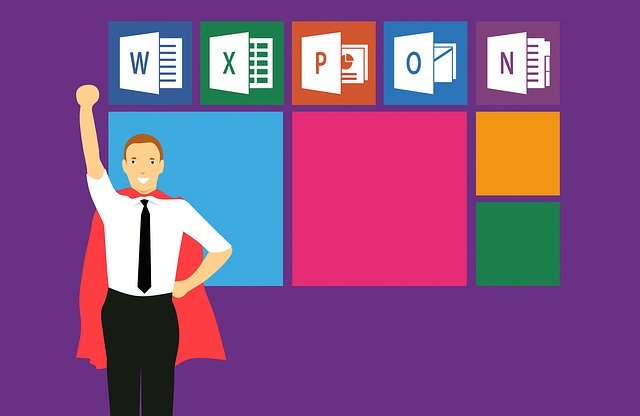
Comment faire un livre sur Word ?
Écrire un livre est une entreprise assez laborieuse qui se déroule en plusieurs étapes. De l’idée de rédaction à la publication, plusieurs outils et compétences sont exploités pour la réussite du projet. L’un des éléments dont on ne peut se passer au cours de ce travail est le logiciel de traitement de texte. C’est cet outil qui permettra, en effet, de numériser l’écrit et de le mettre sous un format adéquat afin de permettre l’impression. De tous les logiciels de traitement de texte qui existent, Word est le plus populaire, le plus utilisé, et relativement le plus pratique. C’est pourquoi le présent article se propose de vous procurer quelques astuces pour parfaire la réalisation de votre livre avec ce logiciel.
Comment faire la mise en page ?

Vous avez certainement le scénario de votre pièce de théâtre, le déroulement des actions de votre roman ou les pensées à développer dans votre essai déjà ; le socle de votre projet d’écriture est donc déjà assez solide. Il ne reste donc plus qu’à le concrétiser. Une étape importante dans ce processus la saisie de votre texte, est son paramétrage grâce aux outils des logiciels de traitement de texte. L’un des tous premiers paramètres à intégrer est la mise en page. Avec Word, la manière de procéder ne diffère pas tellement lorsqu’on passe d’un PC à un Mac.
Sur votre ordinateur, après être entré dans l’application, ouvrez un document vierge pour démarrer la rédaction de votre texte. Pour réaliser la mise en page, il vous suffit de cliquer sur le menu “ fichier” , puis sur l’onglet “mise en page”. Vous pouvez dans cette option préciser le format, définir les marges et indiquer si vous le voulez le nombre de pages que doit comporter votre livre.
Le format
C’est la dimension des papiers de votre livre. Il peut être standard, de poche, carré , grand format ou à l’italienne . À chaque format, correspondent des hauteurs et des largeurs bien précises. Le format standard présente à titre d’exemple, une hauteur de 210mm et une largeur de 148mm. Le format A4, indiqué pour les bandes-dessinées par exemple, correspond à une largeur de 21cm et à une hauteur de 29,7cm.
Les marges
La marge définit la longueur de l’espace qui sépare le texte et le bord du papier. Il faut surtout viser le confort des lecteurs en choisissant la marge que l’on veut appliquer. Généralement, les marges les plus employées sont de l’ordre de 2 cm ou de 2,5cm. Il est conseillé, pour éviter des discordances, de définir la même marge en haut, à l’intérieur, en bas et à l’extérieur.
Vous pouvez également au niveau de la mise en page, activer les césures automatiques en allant sur l’option coupure de mots ; ou définir l’orientation de votre document.
La pagination ou foliotage
Les pages sont numérotées en bas, et en position centrale. Par convention, les pages à gauche portent des nombres impairs et celles de droite, les numéros pairs. Aussi les textes proprement dits débutent toujours sur une page de droite et se terminent sur une page de gauche. Pour paginer votre livre, il vous faut cliquer sur l’option “insertion”, puis entrer dans le menu “numéros de pages”. Vous verrez affichées plusieurs options. À vous donc de préciser le format de numérotation de même que l’alignement qui vous conviennent.
La police de caractère
L’impression de toutes les polices de caractères est possible. Toutefois, il faut penser au confort du lecteur lorsque vous en choisissez une. Ainsi, les polices très souvent utilisées comme Arial, Times…doivent être priorisées, et celles fantaisistes évitées au maximum. Aussi, à chaque catégorie de livre, correspondent des polices adaptées pour le titre et le corps du texte. À titre d’exemple, les polices adéquates pour les textes d’un roman sont le Times et le New roman, alors que les poésies doivent être écrites préférentiellement en Garamond. Enfin, la taille de la police importe également. Il faut idéalement choisir en les tailles 11 et 13.
Les caractéristiques des lignes et des paragraphes peuvent également être modifiées dans le menu “accueil”.